台式电脑mac地址怎么查?台式电脑mac地址和ip地址怎么查找?
方法一:使用ipconfig命令轻松查询电脑mac地址
进入电脑桌面,从左下角的开始→运行,在运行命令框中输入cmd命令,之后回车进入cmd命令操作界面,在里面输入ipconfig /all回车即可看到网卡与本地IP等诸多网络设备相信信息,其中Physical Address名称后面显示的就是mac地址
进入运行命令窗口内部以后,直接输入ipconfig /all命令回车确认之后即可显示相关网卡信息,即可找到mac地址

方法二:通过本地连接查找mac地址
进入电脑桌面,在电脑桌面右下角,可以看到网络标注
将鼠标放置在如上图所示的网络标注中,双击鼠标左键,会弹出“本地连接状态”界面,之后在本地连接状态框中切换到支持项,然后选择详细信息
点击详细信息,弹出如下界面
在网络连接相信信息中的第一栏,实际地址后面的数值就是mac地址。
Windows查看方法
系统解锁后,点击组合键【win + R】,输入命令“cmd”并回车,在弹出的命令行窗口中输入“ipconfig /all”命令并回车, 在输出的信息中,查找“物理地址”,即为MAC地址。由于电脑可能存在多个网卡及其MAC地址,仅Wi-Fi网卡的MAC地址才会发射Wi-Fi信号并被本设备检测到,因此需要进一步在 其中找出哪些MAC地址是Wi-Fi网卡的。前面写有“无限局域网适配器”的项目,为Wi-Fi网卡,其下的“物理地址”为其MAC地址。
Apple OSX查看方法
系统解锁后,点击【系统偏好设置】- 【网络】-【Wi-Fi】-【高级】-【硬件】,找到【MAC地址】既是。
Linux查看方法
系统解锁后,进入【终端】,输入命令“ifconfig”并回车, 找到“ether”,后面所跟着的信息即是MAC地址。由于Linux系统内置命令差异的原因,如果上述命令不起作用,尝试输入命令“ip addr”并回车,找到“link/ether”,后面所跟着的信息即是MAC地址。Linux电脑可能会有多个网卡及其MAC地址,仅Wi-Fi网卡的MAC地址才会发射Wi-Fi信号并被本设备检测到,因此需要进一步在 其中找出哪些MAC地址是Wi-Fi网卡的。一般情况下,网卡名称为“wlan0”或类似“wlan+数字”形式的,为Wi-Fi网卡。



















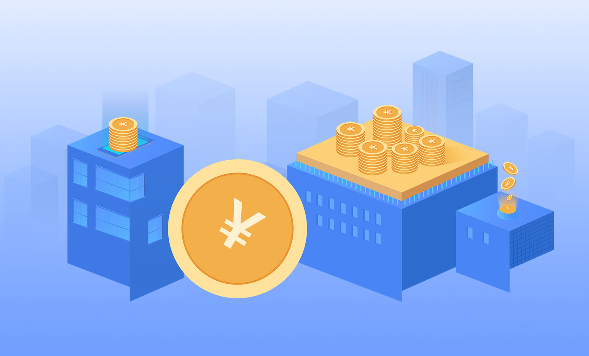



 营业执照公示信息
营业执照公示信息